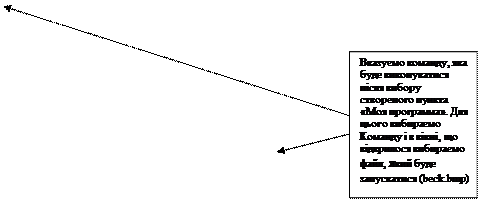Мал. 1 Основні характеристики Total Commander
- Підтримка технології Drag&Drop, тобто перетягування файлів з каталога в каталог за допомогою миші, встановивши покажчик на потрібний файл і утримуючи ліву кнопку миші в натискуючому стані. - Розширене копіювання, переміщення, перейменування і видалення елементів файлової структури (допускається видалення непорожніх каталогів).

- Робота з архівами (стислими за допомогою спеціальних програм файлами і каталогами) так само, як з підкаталогами. Ви можете легко копіювати файли в архів і з нього. Відповідна програма-архіватор викликається автоматично. Підтримуються архіватори PKZIP, ARJ, LHA, RAR, UC2, АСІ, TAR, GZ і TGZ. Архіви (впаковані файли) - це звичайні файли з розширеннями, наприклад,.ZIP,.ARJ,.LZH,.RAR,.UC2,.CAB,.ACE. Такі файли містять інші файли в стислому вигляді, займаючи менше місця на диску, ніж нестислі файли. Наприклад, початковий файл розміром 450 Кб після архівації архіватором ZIP займає об'єм 360 Кб, тобто стискається на ј свого початкового розміру. Слід враховувати, що початковий файл містив окрім тексту достатньо багато зображень, які, як відомо, архівуються слабо. Слід брати до уваги той факт, що різні архіватори забезпечують різний ступінь стиснення. Найсильніший ступінь стиснення забезпечує архіватор RAR. Найпопулярнішими і часто використовуються архіваторами є ZIP і RAR. Отже, для того, щоб заархівувати початковий файл необхідно виділити його і натиснути комбінацію клавіш Alt+F5 або вибрати пункт меню Файл – Впакувати. На формі, що з'явиться, необхідно вибрати вид архіватора і вид архіву – або звичайний або той, що саморозпаковується. Щоб витягнути файл з архіву необхідно виконати команду «Файл» - «Розпакувати» або натиснути комбінацію клавіш Alt+F9.
Слід особливо звернути увагу на те, що можна керувати ступенем стиснення архіватора ZIP. Для цього необхідно натискати на кнопку «Настройка» - «Архіватор ZIP» і вказати ступінь стиснення.
- Командний рядок для простого запуску програм з параметрами, для цього треба просто набрати ім'я програми або натиснути CTRL+ENTER або CTRL+SHIFT+ENTER для додавання файлу під курсором в командний рядок.
Ї
- Розширений пошук файлів, включаючи пошук тексту в будь-яких файлах, у тому числі на декількох дисках.
- Вбудований переглядач файлів (F3 або ALT+F3) для проглядання файлів БУДЬ-ЯКОГО РОЗМІРУ в шістнадцятковому, двійковому або текстовому форматах. - Внутрішній розпаковувач від Info-Zip, який дозволяє розпаковувати архіви ZIP без виклику зовнішньої програми. - Для настройки Total Commander використовують пункт меню «Конфигурация»-«Настройка». Вікно, що відкривається, надає користувачу велике число настройок, найважливіші з яких: · «Екран» - «Показувати приховані/системні файли» · «Вигляд» - «Дві панелі кнопок дисків над файловими панелями» - дуже зручна опція для збільшення швидкості роботи користувача.
· «Колір» - настройки кольору тексту, фону, курсора і т.д. за бажанням користувача. · «Мова» - вказується робоча мова програми. Спочатку пропонується вибір між Англійською і Російською мовами. · «Операції» - «Заборона одночасного запуску декількох копій програми»(є зважаючи на Total Commander). Якщо біля даної опції стоїть галочка, що при повторному запуску Total Commander відкриватиметься вже запущена версія цієї програми.
|






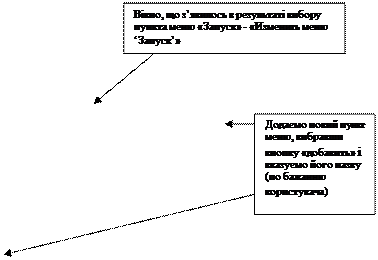 - Меню "Запуск" (команди, що визначені користувачем) для розміщення у випадаючому меню, що часто використовуються Windows-програмами. Поточний каталог і/чи файл під курсором може бути переданий додатку.
- Меню "Запуск" (команди, що визначені користувачем) для розміщення у випадаючому меню, що часто використовуються Windows-програмами. Поточний каталог і/чи файл під курсором може бути переданий додатку.